Cara Membuat Tabel secara Custom di SPSS
Cara Membuat Tabel secara Custom di SPSS
Custom tabel merupakan tabel yang dibuat secara fleksibel sesuai keinginan Anda. Sebagai contoh, Anda akan memaparkan jumlah penjualan per area penjualan untuk setiap tipe kendaraan dalam bentuk tabel. Data yang digunakan sebagai contoh yaitu data Penjualan Kendaraan seperti dibawah ini.
 |
| Data Penjualan Kendaraan |
Lalu bagaimana cara membuat Tabel secara Custom? OK langsung aja kita ke langkah-langkahnya:
1. Buka file data yang akan dianalisis.
2. Klik Analyze, pilih Tables, terus pilih Custom Tables sehingga muncul kotak dialog Custom Tables.
3. Aktifkan dan blok variabel Penjualan 01, 02, 03, lakukan drag and drop pada Columns, lanjutkan dengan cara yang sama untuk variabel Area Penjualan.
4. Lakukan drag and drop pada Rows untuk variabel Tipe Kendaraan.
5. Klik tombol Layers, lakukan drag and drop variabel Kategori Harga pada kotak Layers.
Baca Juga: Cara Membuat Grafik Boxplot di SPSS
6. Dapat dilihat bahwa nilai default statistik adalah Mean, ubah ke Sum untuk mendapat gambaran total penjualan. Aktifkan sel Penjualan 01 pada Custom Tables. Pada kotak define yang terletak di pojok kiri bawah, pilih N% Summary Statistics sehingga muncul kotak dialog Summary Statistics.
7. Keluarkan nilai Mean pada kotak Display kolom Statistics dan masukkan nilai Sum dengan mengaktifkan tombol panah.
8. Klik tombol Apply to All. Apply to All dipilih karena kita ingin menerapkannya pada seluruh variabel penjualan.
9. Klik OK maka muncul lembar Output SPSS seperti berikut.
 |
| Hasil Custom Tables |
Anda dapat melihat secara detail bagian kategori harga karena Anda telah melakukan Layers pada tabel. Klik dua kali kategori harga rendah sehingga daftar drop down muncul, kemudian pilih kategori harga yang Anda perlukan.
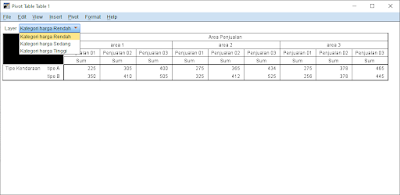 |
| Mengaktifkan Daftar Drop Down pada Custom Tables |
Demikian artikel tentang Cara Membuat Tabel Secara Custom di SPSS, Semoga artikel ini bermanfaat. Terimakasih.
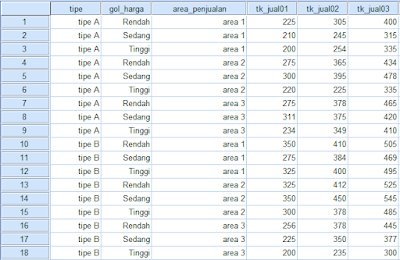

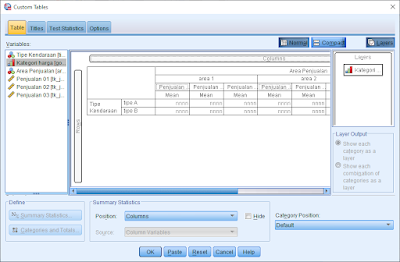
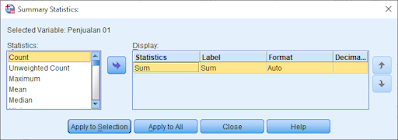

.png)


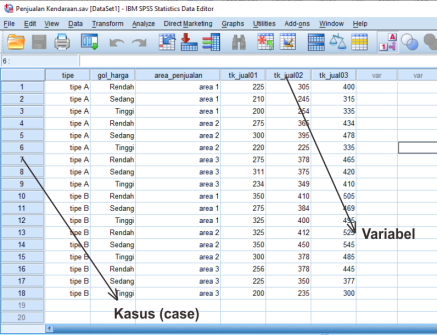
Komentar
Posting Komentar